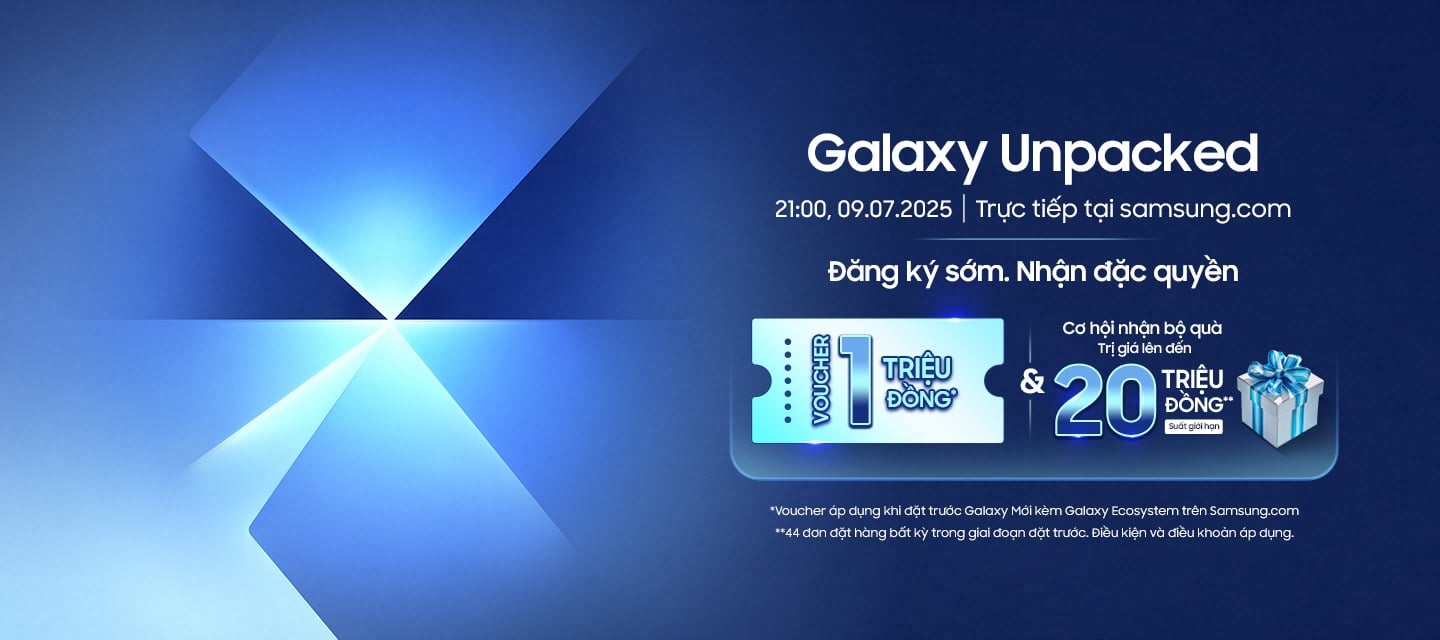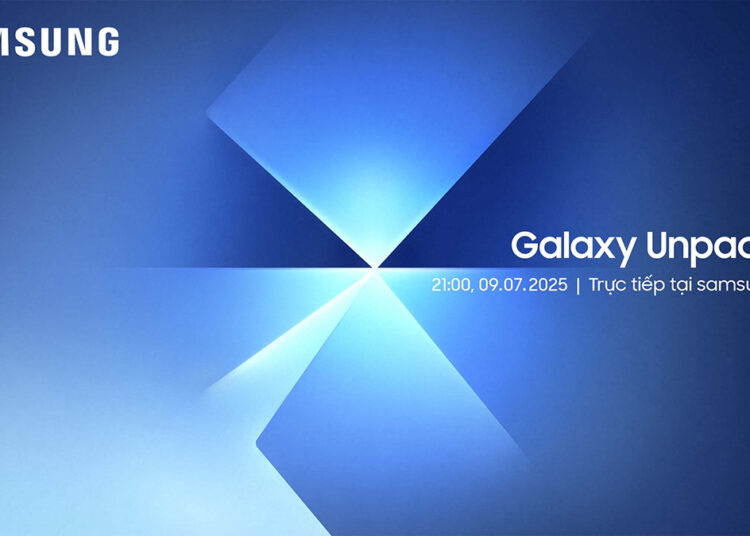Khả năng kết nối điện thoại với máy tính không có gì là mới. Đây là cách nhanh nhất để truyền ảnh và tệp qua lại cho đến nay. Tuy nhiên, vào năm 2017, Samsung đã giới thiệu một nền tảng phần mềm mới được thiết kế để thay đổi cách máy tính và điện thoại tương tác với nhau. Và nó có tên là Samsung DeX.
Samsung DeX là gì?
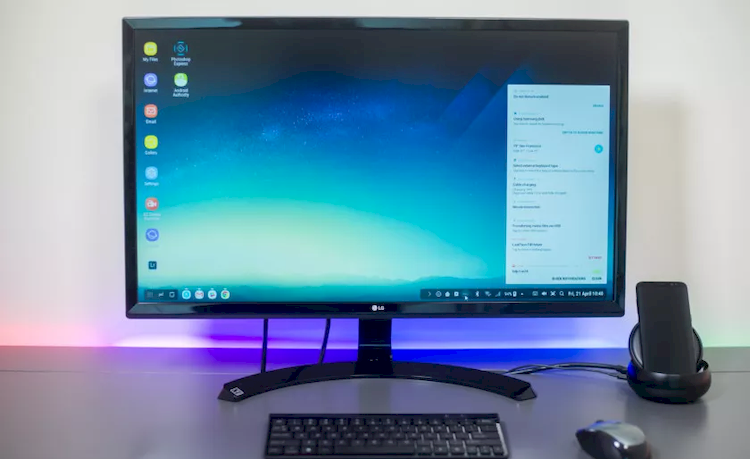
Về cơ bản, Samsung DeX là một nền tảng phần mềm giúp điện thoại hoặc máy tính bảng Samsung có được trải nghiệm sử dụng đầy đủ của một máy tính. Tức là bên cạnh cách dùng các ứng dụng và tính năng chính bằng cảm ứng như thường lệ, bạn còn có thể tận dụng tối đa sức mạnh của chuột và bàn phím.
Bên trên là giao diện của Samsung DeX. Bạn có thể thấy nó khá giống các phiên bản Windows gần đây. Bạn có thể thay đổi kích thước các cửa sổ cũng như kéo thả chúng theo ý muốn của bạn. Các phím tắt quen thuộc cũng được hỗ trợ.
Các phiên bản đời đầu của Samsung DeX đòi hỏi một đế cắm riêng – DeX Station hoặc DeX Pad – để sử dụng cũng như kết nối với các thiết bị ngoại vi. Tuy nhiên, các yêu cầu sau này được nới lỏng. Dần dần, bạn chỉ cần một bộ chuyển đổi USB-C thành HDMI. Hãng thậm chí còn cho phép dùng Samsung DeX qua kết nối không dây khi ra mắt dòng Galaxy Note 20 với những yêu cầu nhất định. Cụ thể, bạn cần một màn hình hỗ trợ chuẩn kết nối Miracast.
Samsung DeX ban đầu hỗ trợ Windows, macOS và Linux. Tuy nhiên, Samsung DeX đã ngừng hỗ trợ macOS vào đầu năm 2022. Nếu bạn có sử dụng tính năng này trên máy Mac, mọi thứ vẫn sẽ tiếp tục hoạt động bình thường nhưng bạn sẽ không nhận được các bản cập nhật hay hỗ trợ phần mềm nữa.
Samsung DeX có thể giúp bạn tăng năng suất làm việc. Bạn có thể sử dụng các ứng dụng quen thuộc như Zoom, Skype, Adobe Acrobat Reader,… Bộ ứng dụng Office của Microsoft cũng hỗ trợ nền tảng này, với Word, Excel, Outlook và PowerPoint.
Cách thiết lập và sử dụng Samsung DeX
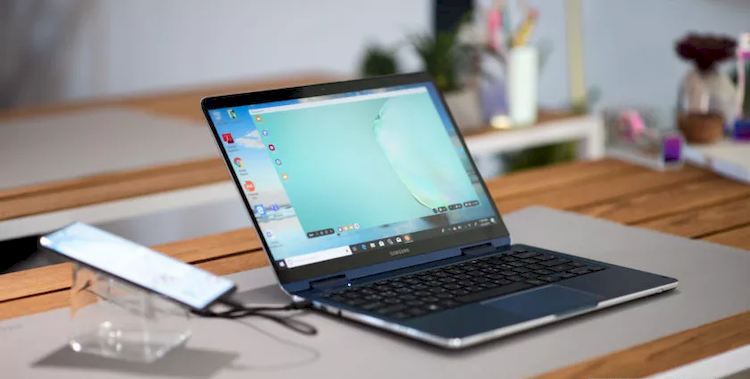
Có vài cách khác nhau để thiết lập Samsung DeX phụ thuộc vào thiết bị hiện có của bạn. Bạn có thể dùng cả phương pháp có dây lẫn không dây.
Có dây
- Kết nối với màn hình bằng cáp một đầu USB-C một đầu HDMI.
- Kết nối hai thiết bị bằng dây cáp USB-C. Bạn sẽ thấy logo Samsung DeX xuất hiện nếu kết nối thành công.
- Cách kết nối các thiết bị ngoại vi: Nếu đầu xuất là máy tính, bạn có thể sử dụng chuột và bàn phím của máy tính. Nếu chỉ có điện thoại và màn hình, bạn có thể kết nối các thiết bị ngoại vi bằng kết nối Bluetooth.
Bạn cũng nên có một đế sạc không dây để phòng trường hợp điện thoại của bạn hết pin giữa chừng.
Không dây
- Bật chế độ screen mirroring trên màn hình.
- Mở bảng cài đặt nhanh thiết thiết bị Galaxy và chọn DeX. Một danh sách màn hình sẽ hiện ra. Chộn thiết bị mà bạn muốn kết nối.
Nếu dùng cách này, bạn có thể tiếp tục sử dụng điện thoại do màn hình giờ như một thiết bị hoạt động độc lập. Sau đó, bạn có thể kết nối bàn phím và chuột trực tiếp với TV.
Thiết bị Galaxy bạn có hỗ trợ Samsung DeX không?

Kể từ khi được giới thiệu vào năm 2017, Samsung DeX chỉ được trang bị trên các thiết bị cao cấp của công ti.
- Dòng Galaxy S9, S10, S20, S21, S22
- Dòng Galaxy Note 8, Note 9, Note 10, Note 20
- Galaxy Tab S4, S6, S7, S8
- Galaxy Tab Active Pro và Active 3
- Galaxy Fold, Z Fold 2, Z Fold 3
Bạn có cần thêm phụ kiện gì để dùng Samsung DeX không?

Tất cả những gì bạn cần là bán phím và chuột không dây. Tuy nhiên, Samsung có một vài món phụ kiện giúp nâng tầm trải nghiệm của bạn với Samsung DeX.
Tất nhiên, bạn có thể kết nối điện thoại với màn hình bằng một cọng cáp USB-C. Nhưng bạn cũng có thể muốn sử dụng một trong các món phụ kiện dưới đây.
Samsung Multiport Adapter
Phụ kiện này hoạt động giống như bất kì PC docking hub nào trên thị trường. Bạn có thể kết nối với màn hình hoặc máy tính thông qua cổng USB-C hoặc HDMI. Bên cạnh đó, còn có thêm một cổng USB-C để kết nối với thiết bị Galaxy của bạn và hai cổng USB-A để kết nối với bàn phím và chuột.
Cáp Samsung DeX
Đây là một dây cáp với một đầu là HDMI và một đầu là USB-C. Vì vậy, bạn có thể cắm một đầu thẳng vào màn hình và một đầu vào điện thoại. Tuy nhiên, bạn sẽ cần bàn phím và chuột không dây.
Bạn cũng có thể mua Samsung DeX Station hoặc DeX Pad nếu bạn dùng kết nối có dây. Những món phụ kiện này được ra mắt vào những ngày đầu của Samsung DeX và hiện không còn cần thiết nữa. Những bạn có thể dùng chúng như một trạm kết nối di động với các thiết bị ngoại vi khi cần thiết.
Màn hình nào tương thích với Samsung DeX?

Nếu bạn định dùng kết nối có dây, hầu hết màn hình trên thị trường đều tương thích với Samsung DeX. Chỉ cần nó có cổng HDMI hoặc USB-C là bạn đã có thể tận dụng tính năng này.
Tuy nhiên, bạn sẽ muốn xem xét độ phân giải và tỉ lệ khung hình được hỗ trợ trước khi bỏ tiền ra. Hãy vào ứng dụng Cài đặt trên điện thoại. Sau đó tìm mục DeX. Tại đây, thiết bị sẽ hiển thị các độ phân giải màn hình được hỗ trợ. Bạn có thể cần điều chỉnh màn hình một chút khi thiết lập Samsung DeX. Nhưng việc này thường chỉ mất một đến hai phút.
Nhưng nếu bạn muốn dùng kết nối không dây thì phải cẩn thận hơn một chút. Bạn cần một TV hỗ trợ chuẩn kết nối Miracast. Hầu hết các TV thông minh của Samsung được phát hành từ năm 2019 đều được trang bị chuẩn này. Ngoài ra, các dòng màn hình thông minh của Samsung cũng thường hỗ trợ.
Liệu Samsung DeX có thể thay thế máy tính?
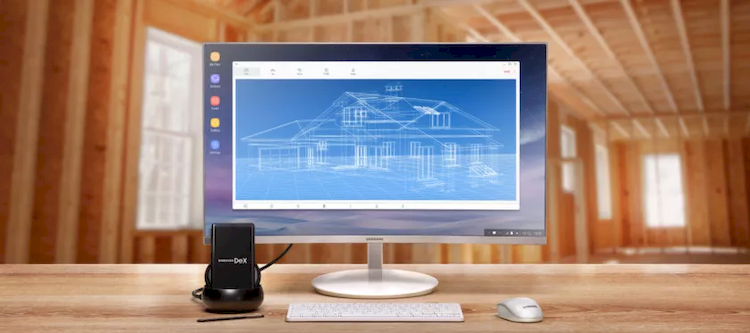
Câu trả lời là có, nhưng không phải trong tất cả mọi trường hợp. Samsung DeX có một vài hạn chế, chẳng hạn như bạn chỉ có thể chạy năm ứng dụng cùng một lúc.
Samsung DeX có thể là sự lựa chọn tốt trong các trường hợp như cần xem nhanh một vài tài liệu Word hay bản trình bày PowerPoint. Nhưng nếu bạn cần phải xử lí các công việc nặng hơn, Samsung DeX có thể không phù hợp với bạn. Vấn đề không phải do các thiết bị Samsung yếu mà là không phải lúc nào cũng có ứng dụng di động có toàn bộ chức năng của một ứng dụng máy tính tương ứng.
Thay vào đó, bạn có thể dùng máy ảo như VMWare hoặc Citrix trên Samsung DeX. Tùy vào thiết bị, bạn có thể gặp một số vấn đề về hiệu năng nếu dùng cách này. Bù lại, Samsung và VMWare gần đây đã công bố hỗ trợ hai màn hình cho các môi trường ảo vừa được đề cập. Với khả năng mới này, những thiết bị như Galaxy Tab S8 và Galaxy S22 có thể chạy Windows trên máy ảo trên hai màn hình cùng một lúc.
Những câu hỏi thường gặp về Samsung DeX
Tôi cần sử dụng cáp gì cho Samsung DeX?
Câu trả lời phụ thuộc vào việc màn hình của bạn có cổng USB-C hay HDMI. Nếu là cổng HDMI, bạn cần mua cáp chuyển từ USB-C sang HDMI để sử dụng Samsung DeX.
Làm thế nào để tải xuống ứng dụng trong Samsung DeX?
Bạn có thể tải ứng dụng từ kho cửa hàng Galaxy Store của Samsung.
Làm thế nào để sử dụng DeX trên máy tính xách tay?
Câu trả lời phụ thuộc vào mẫu máy tính xách tay mà bạn đang có. Bạn có thể kết nối điện thoại với máy tính thông qua cáp USB-C. Samsung DeX hiện chỉ hỗ trợ Windows 10 và Windows 11. macOS đã bị ngừng hỗ trợ từ đầu năm 2022.